在ppt中创建黄色渐变半闭框的方法
1、打开酱册之powerpoint 2007,进入其主界面;
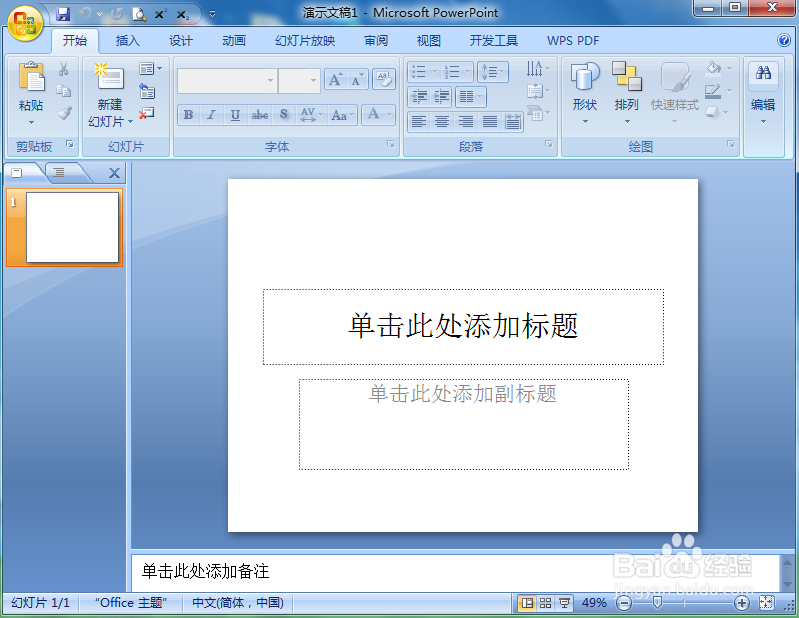
2、将单击此处添加标题和副标题两个输入框删除;
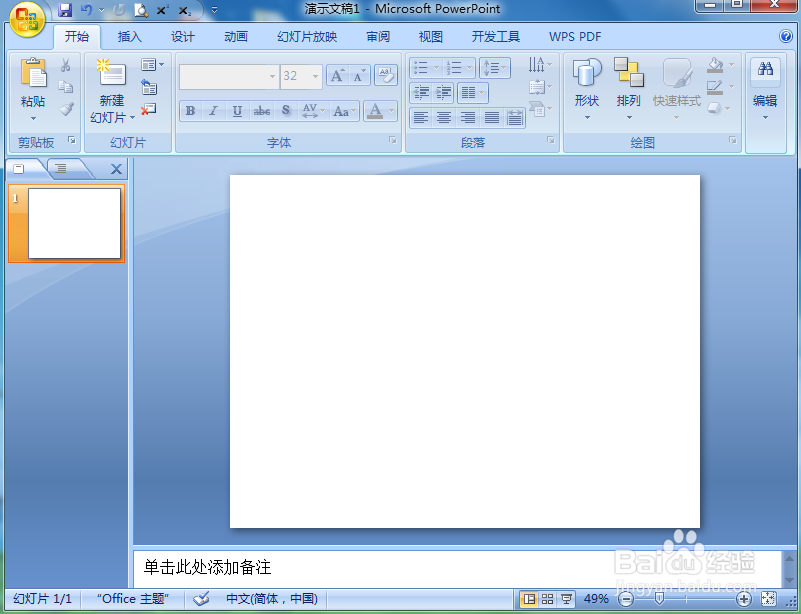
3、点击插入菜单,选择形状工具;
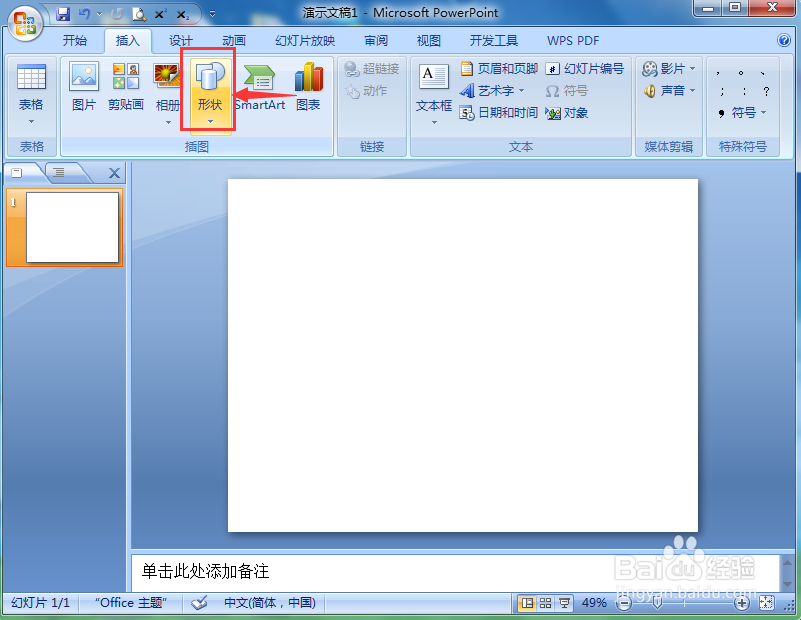
4、在基本形状找到驾沫并选中半闭框;
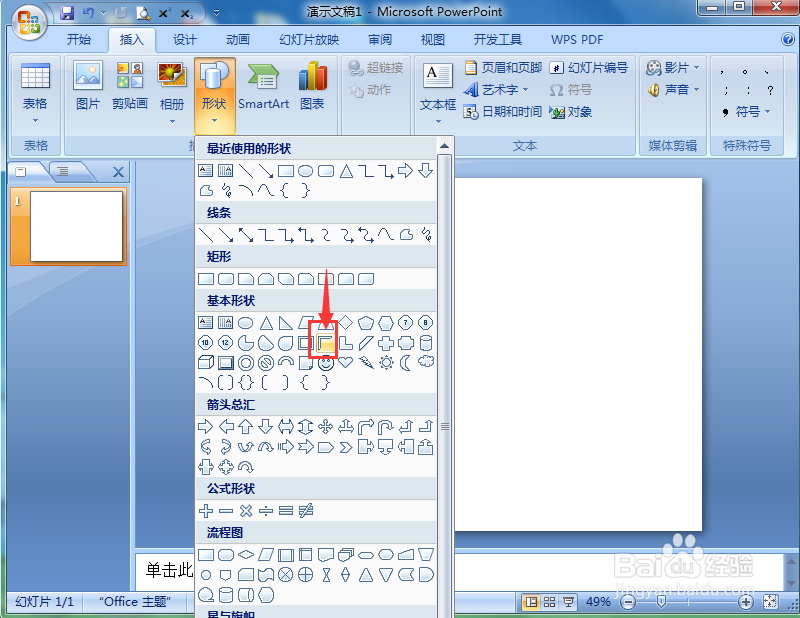
5、按下鼠标左键不放,在编辑页面拖动鼠标,出现一个半闭框爹栗;
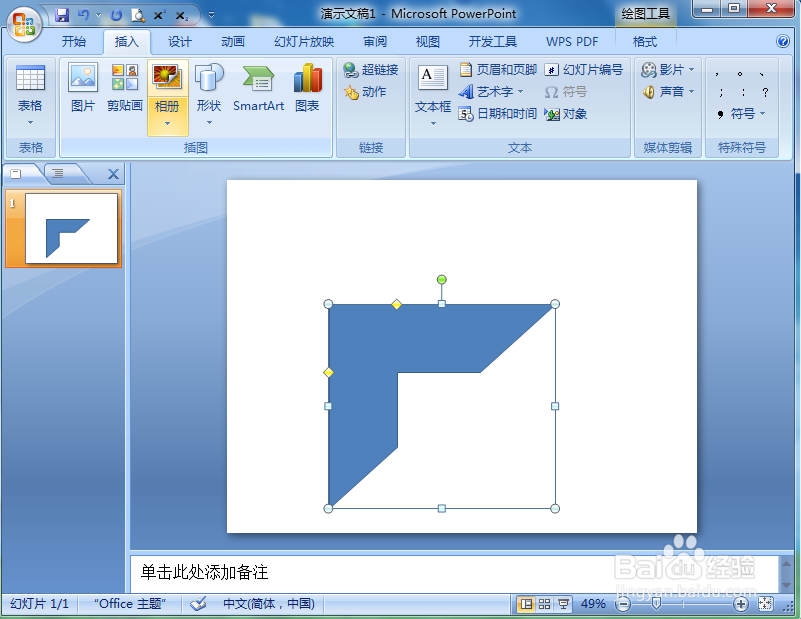
6、点击格式,在形状样式中点击选中黄色渐变样式;
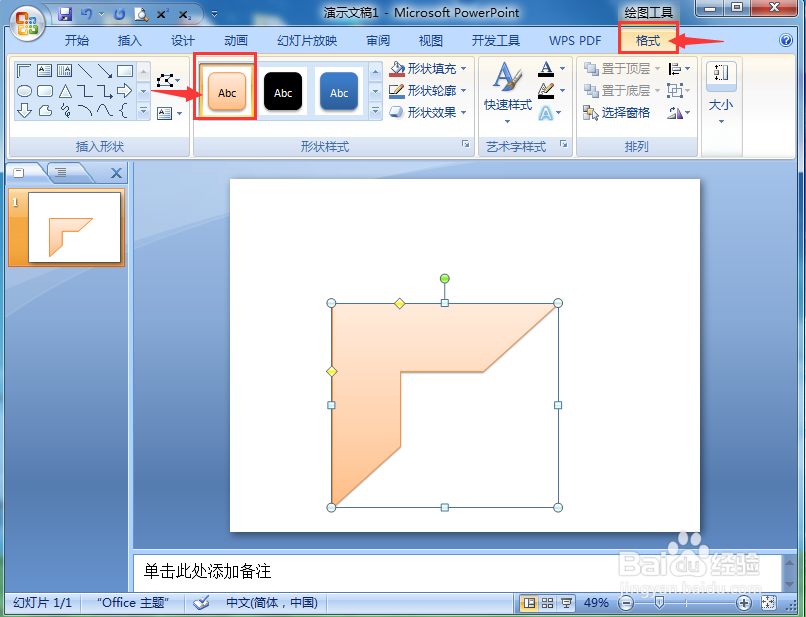
7、我们就在powerpoint中创建好了一个黄色渐变半闭框。
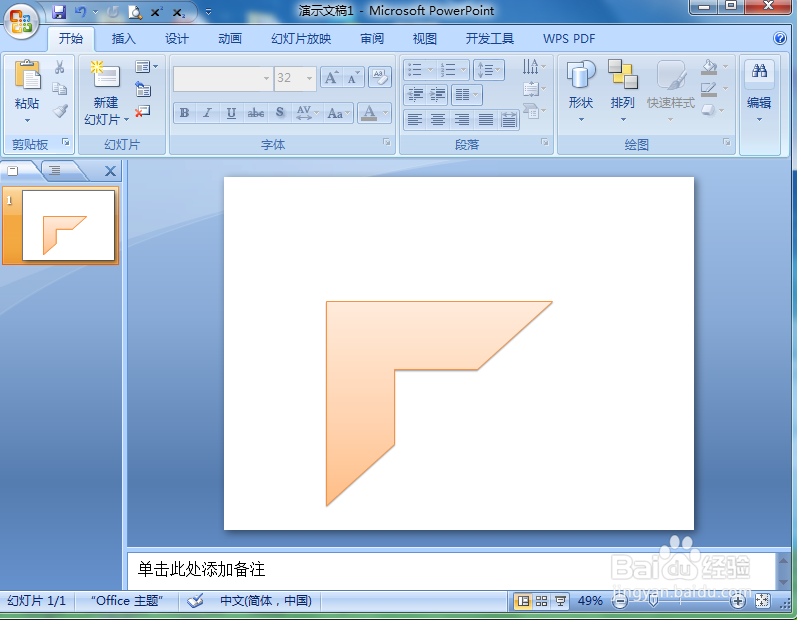
1、打开powerpoint,点击插入,选择形状工具;
2、在基本形状中点击半闭框,画出一个半闭框;
3、调整半闭框的形状样式。
声明:本网站引用、摘录或转载内容仅供网站访问者交流或参考,不代表本站立场,如存在版权或非法内容,请联系站长删除,联系邮箱:site.kefu@qq.com。
阅读量:60
阅读量:43
阅读量:170
阅读量:176
阅读量:187